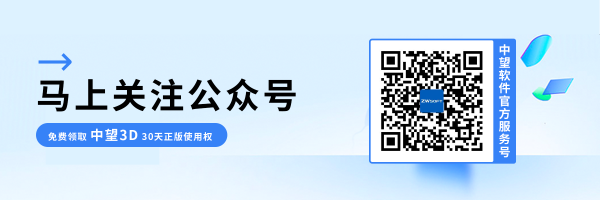3D建模软件如何快速找到所需命令
3D建模软件如何快速找到所需命令
在使用三维软件设计过程中,我们常常需要通过输入命令来调出系统中的种种工具。但是,你是否经历过突然记不起来命令的快捷方式?尤其是在使用新软件的过程中,我们可能存在找不到所需功能命令的情况。针对这一情况,ZW3D新增了命令搜索功能,可以快速搜索到所需的绘图命令,从而提高工作效率。本文将以银河娱乐3D建模软件为例,为大家讲解一下3D建模软件如何快速找到所需命令
首先,我们需要在标题栏检索框内输入需要查找的命令,该搜索支持模糊查找,以【拉伸】为例模糊查询。输入”拉伸“,点击【检索】图标。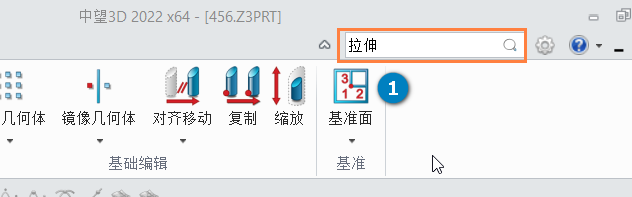
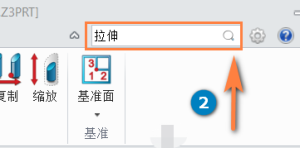
然后,我们需要将鼠标停留在检索命令上,软件会动态展示【拉伸】命令所在的位置,最后,点击显示为【钣金拉伸】的搜索结果,即可启动【钣金拉伸】命令。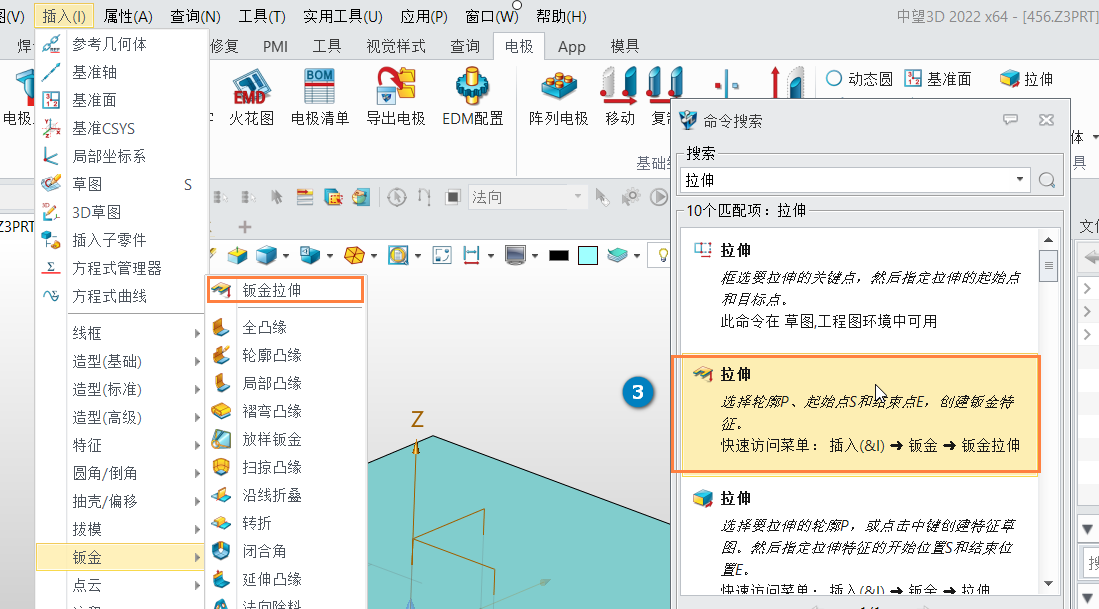
按照上述步骤操作,我们就可以在3D建模软件中快速找到所需命令啦,以上就是本篇文章的全部内容,希望对你有所帮助。
推荐阅读:三维建模软件如何添加结构件中的型材
推荐阅读:国产正版